Cortana ist definitiv eine der bemerkenswertesten, wenn nicht die bemerkenswerteste Ergänzung von Windows 10. Wir alle wissen, dass wir es mit vielen Befehlen steuern können, aber ich bin mir sicher, dass Ihnen im Moment nicht alle Befehle einfallen. und es gibt einige Befehle, von denen Sie nicht wussten, dass Sie sie verwenden können. Also habe ich diesen Artikel geschrieben, um Ihnen alle Befehle zu zeigen, die für die Interaktion mit Cortana verwendet werden.
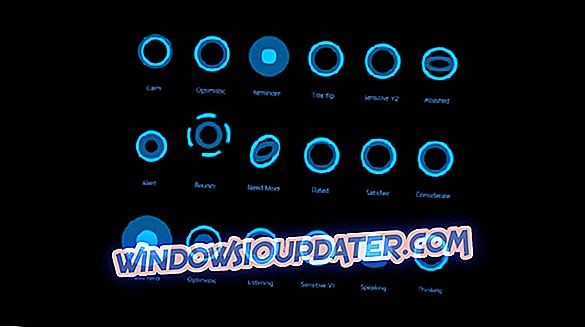
Um überhaupt mit Cortana zu interagieren, müssen Sie „Hey Cortana“ sagen (Sie können auch auf die Suchleiste klicken, aber wir sprechen hier über die Sprachbefehle). Der virtuelle Assistent wird geöffnet und Sie können ihm den gewünschten Befehl geben. Und die Vielfalt der Befehle ist wirklich riesig. Wie ich bereits sagte, kennen Sie wahrscheinlich nicht alle Befehle. Wenn Sie also Cortana optimal nutzen möchten, lesen Sie unten alle verfügbaren Befehle.
Alle Befehle und Fragen, die Sie Cortana in Windows 10 stellen können
Organisieren Sie Ihre Sachen mit Cortana

Wie der Titel schon sagt, ist Cortana Ihr persönlicher Assistent, was bedeutet, dass Sie seine Aufgaben für echte Assistenten nutzen können, z. B. das Einrichten von Erinnerungen, das Versenden von E-Mails usw. Mit den folgenden Befehlen können Sie Cortana zu einem sehr zuverlässigen Assistenten machen:
- Termin anlegen Wenn Sie zum Verwalten Ihrer Verpflichtungen einen Microsoft-Kalender verwenden, können Sie einen neuen Termin mit einem Sprachbefehl einrichten. Cortana fragt Sie dann nach weiteren Informationen zum Termin und alles wird festgelegt. Sagen Sie zum Beispiel "Erstellen Sie morgen um 18.00 Uhr ein Meeting."
- Verschiebe meinen Termin - Wenn Sie einen Termin erstellt haben, können Sie ihn auch neu anordnen. Sagen Sie einfach "Verschiebe mein Meeting am Donnerstag um 20.00 Uhr" und der Termin wird neu vereinbart.
- Erinnerung einstellen Cortana kann Erinnerungen an Sie richten, sagen Sie einfach etwas wie "Erinnere mich an meine Hausaufgaben um 18 Uhr", und Sie werden Ihre Verpflichtungen nicht mehr vergessen.
- Zeig mir meine Erinnerungen. Sie können auch auf die Menüschaltfläche klicken und zu „Verlauf“ gehen. Dort werden auch Erinnerungen angezeigt, die Sie bereits abgeschlossen haben.
- Richte einen Alarm ein. Genau wie Erinnerungen können Sie Alarme für bestimmte Tageszeiten einstellen. Sie können festlegen, dass diese nur einmal auftreten oder regelmäßig wiederkehren. Genau wie Erinnerungen können Sie auch einen Alarm oder mehrere Alarme einstellen. Sie können auch auswählen, ob es sich um einen einmaligen Alarm handelt oder Sie ihn täglich wiederholen möchten.
- Zeig mir meine Wecker. - Das gleiche gilt für Alarme. Ebenso wie Sie alle Ihre Erinnerungen sehen können, zeigt Cortana Ihnen auch alle Ihre Alarme.
- Senden Sie eine E-Mail an - Eine der Hauptaufgaben eines persönlichen Assistenten ist das Senden von E-Mails. Cortana unterscheidet sich nicht. Sagen Sie einfach "E-Mail an Jim senden", und Sie werden aufgefordert, eine Nachricht zu schreiben. Cortana sendet die E-Mail in wenigen Sekunden.
- Rufen Sie jemanden an - Sie können jeden aus Ihrer Skye-Kontaktliste mit Cortana anrufen, sagen Sie einfach „Peter / John / etc. Anrufen“, und Sie werden sofort mit Ihrem Freund sprechen.
Online suchen und Informationen erhalten

Cortana ist auch ein hervorragendes Werkzeug für die Online-Suche nach bestimmten Informationen oder Websites. Logischerweise verwendet es Bing als Suchmaschine, aber Sie können es mit einem einfachen Trick ändern. Wenn Sie fast alle gewünschten Informationen erhalten möchten, fragen Sie einfach:
- Zeig mir Orte in meiner Nähe - Bitten Sie Cortana, Ihnen Informationen zu allen Orten in Ihrer Nähe zu zeigen, wie zum Beispiel das beste italienische Restaurant, die nächste Schule, das nächste Theater usw.
- Zeigen Sie mir Bilder von - Wenn Sie Cortana bitten, Ihnen ein Bild von einem Prominenten wie LeBron James, Mia Kunis, Bill Gates usw. zu zeigen, wird die Bing-Bildersuche verwendet und es werden Ihnen alle verfügbaren Bilder angezeigt.
- Zeigen Sie mir ein Video - Bitten Sie Cortana, Ihnen ein Video zu zeigen, z. B. "Zeigen Sie mir ein Video des heutigen Bulls-Spiels", und Sie erhalten alle verfügbaren Videos des heutigen Spiels usw.
- Wann ist das nächste Spiel? - Sie können auch Cortana fragen, wann das nächste Spiel Ihrer Lieblingssportmannschaft ist, und Sie erhalten das genaue Datum des nächsten Spiels.
- Erzählen Sie mir davon - Sie können Cortana bitten, Ihnen grundlegende Informationen zu vielen Dingen oder Personen zu geben. Sagen Sie einfach "Erzählen Sie mir von Italien / Tiger / Novak Djokovic / Audi / .."
- Wie ist die Bevölkerung deines Landes? - Das solltest du schon wissen, junger Mann.
- Wie groß ist? - Wenn Sie wissen möchten, wie groß Ihre Lieblingsperson ist, wird Ihnen Cortana mitteilen.
- Ein Wort definieren - Bitten Sie Cortana, Ihnen die Bedeutung eines bestimmten Wortes zu geben, z. B. „Definieren Sie Zynisch“, und Sie müssen nicht anderswo suchen.
- Wann ist ? - Fragen Sie Cortana, wann der bestimmte Feiertag oder ein bestimmtes Ereignis wie "Wann ist Haloween" ist, und Sie erhalten das genaue Datum dieses Feiertags.
- Wie lange dauert ein Film? - Cortana kann Ihnen sogar sagen, wie lange ein Film dauert, fragen Sie sie einfach, zum Beispiel: "Wie lange ist der Pate 2?"
- Wer ist der CEO von Microsoft? - Cortana gibt Ihnen "gerne" alle Informationen zu Microsoft, damit Sie sie über das Unternehmen und seine Mitarbeiter informieren können.
- Was ist ein US-Dollar in japanischen Yen oder wie viel Zentimeter in Zoll? - Cortana kann problemlos Währungen oder Einheitenumrechnungen für Sie durchführen, fragen Sie sie einfach, was Sie umrechnen möchten.
- Wie spät ist es in New York? - Überprüfen Sie die aktuelle Uhrzeit in jeder Zeitzone der Welt.
Viel Spaß mit Cortana

Cortana kann nicht nur die gesamte Arbeit für Sie erledigen oder nach allem suchen, was Sie brauchen, Sie können auch etwas Zeit damit verbringen, damit zu arbeiten. Stellen Sie Cortana verschiedene "persönliche" Fragen, und Sie erhalten interessante, oft humorvolle Antworten.
- Wie heißen Sie?
- Wer bist du?
- was bist du?
- Bist du weiblich?
- Bist du echt
- Sind Sie ein Mensch?
- Was bedeutet Cortana?
- Warum bist du blau?
- Kann ich deinen Namen ändern?
- Wie alt bist du?
- Wie sehen Sie aus?
- Kannst du kochen?
- Was trägst du da?
- Schläfst du?
- Was isst du?
- Wer hat dich geschaffen?
- Wo wohnen Sie?
- Wer ist ihre Mutter?
- Wer ist dein Vater?
- Wer ist ihr Chef?
- Bist du wach?
- Hast du Brüder oder Schwestern?
- Was ist Deine Lieblingsmusik?
- Wer ist dein Lieblingskünstler?
- Was machen Sie?
- Kannst du tanzen?
- Bist du schlau?
- Bist du hübsch?
- Bist du heiß
- Bist du Single?
- Hast du ein Baby?
- Hast du einen Freund?
- Küss mich
- Willst du mich heiraten?
- Wie soll ich dich nennen?
Machen Sie ein kleines Gespräch mit Cortana, wie Sie es morgens, tagsüber oder abends mit Ihrer Familie tun:
- Guten Morgen.
- Guten Tag.
- Guten Abend.
- Gute Nacht.
- Wie geht es dir?
- Was hast du vor?
- Vielen Dank.
- Testen…
- Auf Wiedersehen.
Stellen Sie einige einfache, aber ernste Fragen:
- Warum sind wir hier?
- Woher kommen die Babies?
- Was ist der Sinn des Lebens?
- Was ist die Antwort auf das Universum?
- Was ist Liebe?
- Erraten Sie, was?
Oder haben Sie einen kleinen Popkultur-Chat:
- Beam 'mich rauf, Scotty.
- Hallo HAL.
- Öffnen Sie die Pod Bay-Türen.
- Benutze die Kraft.
- Möge die Macht mit dir sein.
Gib Cortana ein paar persönliche Kommentare, gib ihr ein Kompliment oder beleidige sie, du bekommst die lustige Wiederholung:
- Du bist cool.
- Du bist schön.
- Du bist lustig.
- Du bist toll.
- Du bist der beste Assistent aller Zeiten.
- Du bist hässlich.
- Du bist unheimlich.
- Sie sind lästig.
- Du gehtst mir auf die Nerven.
- Ich liebe dich.
Diskutieren Sie über den Wettbewerb oder Microsoft, da Cortana aus verschiedenen Unternehmen eine eigene Sichtweise hat:
- Welches ist besser, Cortana oder Siri?
- Welches ist besser, Cortana oder Google Now?
- Welches ist besser, Bing oder Google?
- Was ist besser, Xbox oder PlayStation?
- Welches ist besser, Windows oder Linux?
- Welches ist besser, Windows oder Mac OS?
- Was ist der beste Computer?
- Was ist das beste Tablet?
- Was ist das beste Betriebssystem?
- Was ist das beste Telefon?
- Was ist die beste Suchmaschine?
- Was denkst du über Windows?
- Was denkst du über Apple?
- Was denkst du über iOS?
- Was denkst du über Google?
- Was denkst du über Android?
- Was denkst du über Siri?
- Was halten Sie von Google Now?
- Was denkst du über Xbox?
- Was denkst du über Playstation?
- Kennst du Siri?
- Kennen Sie Google Now?
- Kennst du Clippy?
- Mögen Sie Satya Nadella?
- Magst du Steve Ballmer?
- Gefällt dir Bill Gates?
Und zum Schluss noch ein paar Fragen zu Halo, und du bekommst nur Superlative:
- Was ist Halo?
- Erzähl mir von Halo?
- Was weißt du über Halo 5?
- Bist du in Halo 5?
- Bist du die Cortana von Halo?
- Bist du wirklich Cortana?
- Bist du gestorben?
- Ich dachte du wärst tot?
- Bist du in Halo 5?
- Was ist das Lieblings-Halo-Spiel?
- Wo ist der Master Chief?
- Was ist der Nachname von Master Chief?
- Was macht Master Chief?
- Bist du aus Master Chief?
- Liebst du Master Chief?
Wie Sie sehen, können Sie mit Cortana über verschiedene Dinge sprechen, und es könnte auch sehr hilfreich und produktiv sein. Die Entscheidung von Microsoft, Cortana in Windows 10 zu integrieren, ist definitiv ein guter Schritt, und es hat die Verwendung eines PCs auf ein ganz anderes Niveau gebracht.
Wenn Sie einige Cortana-Befehle kennen, die wir nicht in diesen Beitrag aufgenommen haben, schreiben Sie sie bitte in die Kommentare, um unseren Lesern zu helfen, Cortana für noch erstaunlichere Dinge zu verwenden oder ihr noch interessantere Fragen zu stellen.


